Kuidas hankida Fortnite Xbox Series X või S jaoks
Mida teada
- Vajutage kontrolleri Xboxi nuppu > Kaupluse ikoon > Otsi ikoon > Tüüp Fortnite ja valige see tulemuste hulgast > Vali Hangi või Installige.
- Fortnite on veebis tasuta allalaaditav. Kui näete poes Fortnite'i müügil, on see lihtsalt kast riiete ja relvade koodiga.
- Internetis mängimiseks vajate Xbox Live Goldi või Game Pass Ultimate'i ja Epic Gamesi kontot.
Selles artiklis selgitatakse allalaadimise ja mängimise nõudeid ning kuidas seda teha Fortnite peal Xbox Series X või S.
Kuidas Fortnite'i Xbox One'is alla laadida
Fortnite Xbox Series X või S jaoks on ainult digitaalne mäng, mis tähendab, et te ei saa minna välja ja osta poest Fortnite'i mänguplaati. Saate osta poest v-bucksi, mängu esmaklassilist valuutat, kuid te ei pea seda mängu mängimiseks tegema. Mängimise alustamiseks pole vaja muud teha kui ühendage oma Xbox Series X või S Internetti ja laadige mäng alla.
Kui näete Fortnite'i füüsilises poes müügil, pole tegelikku mänguketast sees. Mäng ise on tasuta, nii et lõpuks ostetakse DLC allalaadimiskood, nagu rõivad, tööriistad, relvad ja v-bucks mängusisene valuuta. Seejärel peate Fortnite'i allalaadimiseks ja installimiseks järgima selle artikli juhiseid.
Fortnite'i Xbox Series X-i või S-i allalaadimiseks ja installimiseks tehke järgmist.
Lülitage Xbox Series X või S sisse ja veenduge, et see oleks Internetiga ühendatud.
-
Vajadusel logige sisse oma Xboxi võrgukontole.
Kui näete Xbox Series X või S armatuurlaua vasakus ülanurgas oma mängumärgi ja avatari, tähendab see, et olete sisse logitud.
-
Vajutage nuppu Xboxi nupp juhendi avamiseks.
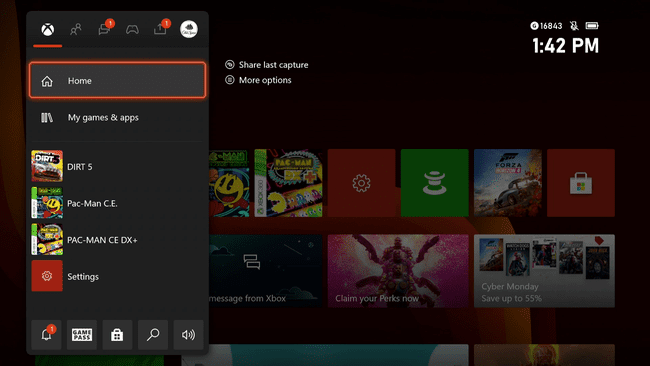
-
Valige Kaupluse ikoon juhendi allosas.
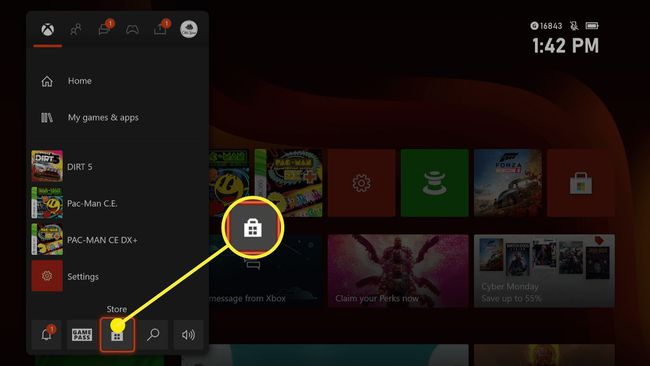
-
Valige Otsi ikoon.
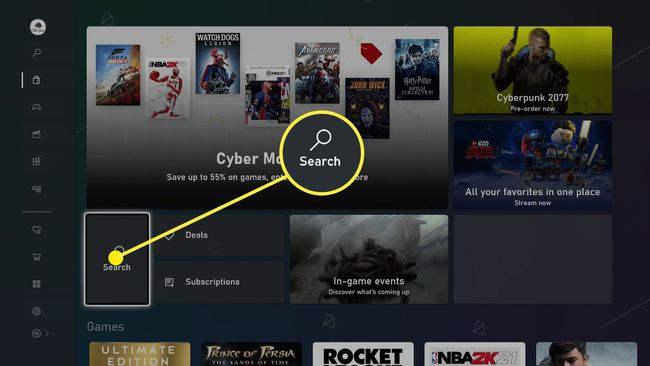
-
Tüüp Fortnite.
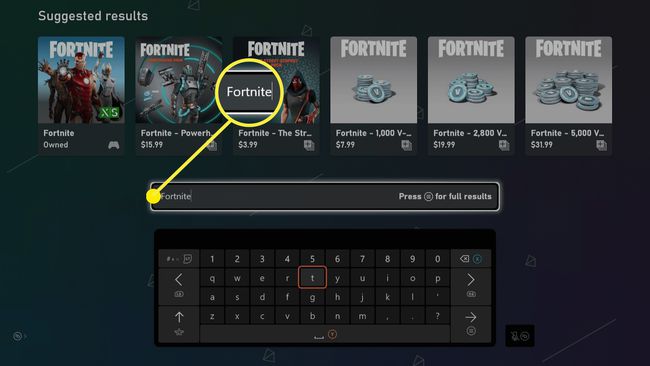
-
Valige Fortnite otsingutulemustest.
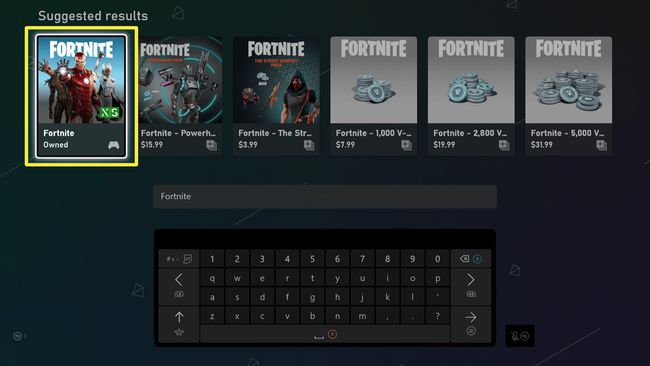
Fortnite'i kaanekujundus muutub regulaarselt ja ei pruugi ühtida sellega, mida siin näete. Otsige tasuta valikut, kuna hinnaga komplektid ja DLC-d pole mängu allalaadimiseks ja mängimiseks vajalikud.
-
Valige Hangi või Installige.

Fortnite paigutatakse teie allalaadimisjärjekorda.
Kuidas mängida Fortnite'i Xbox One'is
Eelmiste juhiste järgimine asetab Fortnite teie allalaadimisjärjekorda. Kui järjekorras on juba teisi mänge, laadib Xbox need esimesena alla, kui te järjekorda käsitsi ei muuda. Kui mängu allalaadimine on lõppenud, on see saadaval, avades juhendi ja navigeerides saidile Minu mängud ja rakendused > Vaata kõiki.
Kui mängu ei laadita alla, kontrollige oma Interneti-ühendust ja kiirust. Teie konsoolil võib olla ka täis kõvaketas. Sel juhul peate kustutama vanad mängud või lisage oma Xbox Series X-le või S-ile väline draiv.
Enne kui saate Fortnite'i võrgus mängida, peab teil olema aktiivne Xbox Live Goldi tellimus ja Epic Gamesi konto. Samuti peate ühendama oma Epic Gamesi konto oma Microsofti kontoga. Xbox Live Goldi tellimus võimaldab teil mängida võrgus mänge Xbox Series X või S, samas kui Epic Gamesi konto võimaldab teil kasutada samu salvestusandmeid kõikjal, kus Fortnite'i mängite.
Mida teha, kui teil pole Xbox Live Goldi?
Xboxi võrk on teenus, mis võimaldab teil mängida võrgumänge oma Xboxi konsoolidega. Tellimisteenus on tuntud kui Xbox Live Goldja see on kaasas Xbox Game Pass Ultimate. Kui teil pole veel Xbox Live Goldi või Xbox Game Passi, peate registreeruma, enne kui saate oma Xbox Series X või S-iga Fortnite'i võrgus mängida.
Kui teil pole Xbox Live Goldi tellimust või Game Pass Ultimate'i:
Vajutage nuppu Xboxi nupp oma kontrolleril, et avada Giid.
Navigeerige Profiil ja süsteem > Seaded > Konto > Tellimused.
-
Valige Lisateave kulla kohta.
Kui olete juba tellinud, näete teavet oma tellimuse kohta.
peal Valige oma ekraani jaoks sobiv plaan valige soovitud plaan.
Valige Lisage krediitkaart.
Tehingu lõpetamiseks järgige ekraanil kuvatavaid juhiseid.
Mida teha, kui teil pole Epic Gamesi kontot
Epic Games on Fortnite'i arendaja ja väljaandja ning mängu mängimiseks on teil vaja nendega kontot. See konto võimaldab teil mängida Fortnite'i mis tahes ühilduval platvormil ja pääseda juurde samadele salvestusandmetele. See tähendab, et kui ostate või hankite Fortnite'is esemeid Xbox Series X või S-ga mängides, on teil samad esemed, kui mängite hiljem mobiilis, ja vastupidi. Mitme mängijaga võrgurežiimi Fortnite Battle Royale mängimiseks on teil vaja ka Xbox Live Goldi tellimust.
Siit saate teada, kuidas registreerida tasuta Epic Gamesi konto.
-
Navigeerige EpicGames.comja klõpsake LOGI SISSE.
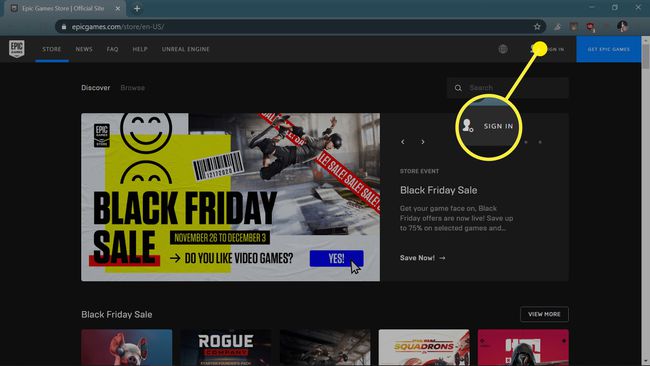
-
Klõpsake Registreeri kõigi sisselogimisvalikute all.

-
Valige a registreerumise meetod.
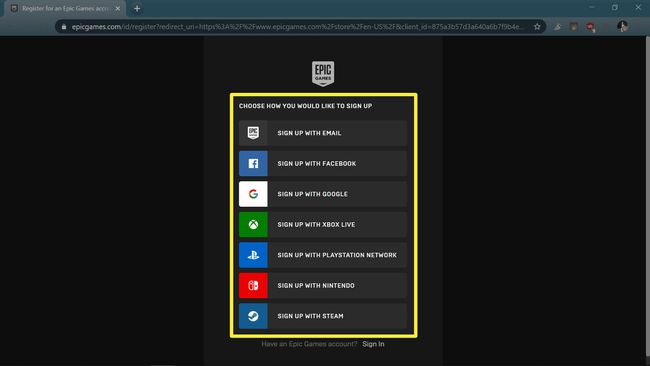
-
Protsessi lõpetamiseks järgige ekraanil kuvatavaid juhiseid.
Epic Gamesi ja Xboxi võrgu ühendamine
Enne kui saate oma Xbox Series X- või S-s Fortnite'i mängima hakata, peate siiski linkima oma Microsofti ja Epic Gamesi kontod. See on lihtne ühekordne protsess, mis tagab, et kui mängite Fortnite'i oma Xbox Series X-is või S-s, salvestatakse teie edusammud pilve ja pääsete juurde, kui mängite teistel platvormidel. Kui olete varem mänginud mõnel teisel platvormil, annab kontode linkimine teile juurdepääsu ka kogu oma vanale kraamile.
-
Navigeerige EpicGames.comja klõpsake LOGI SISSE.
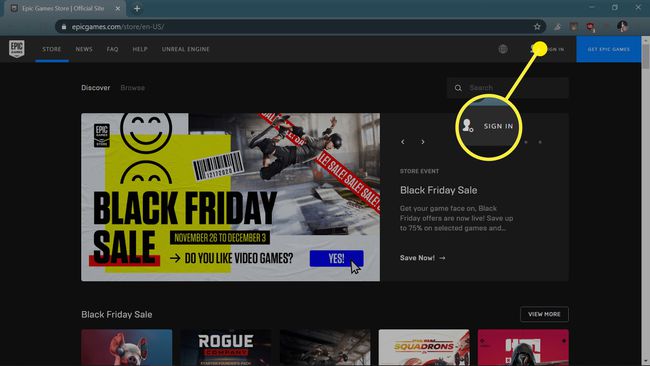
-
Klõpsake Logige sisse Epic Gamesigavõi logige sisse oma eelistatud meetodiga.
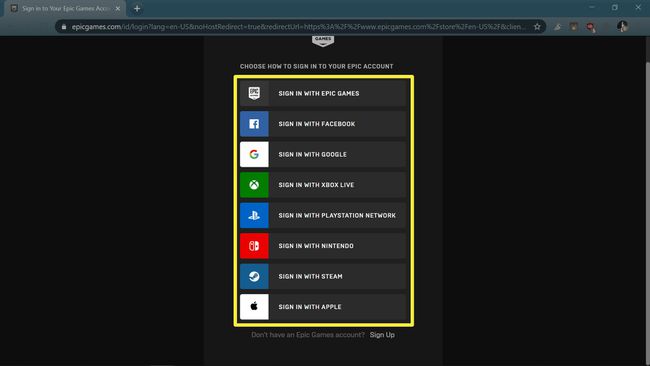
-
Sisestage oma kasutajanimi ja parool ning klõpsake nuppu LOGI SISSE NÜÜD.
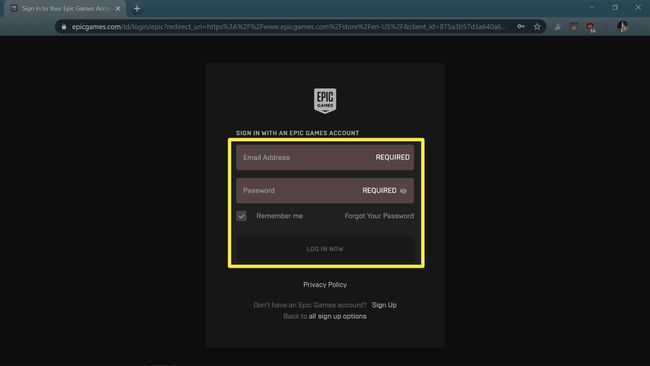
-
Hõljutage kursorit oma kasutajanimi paremas ülanurgas ja valige Konto.
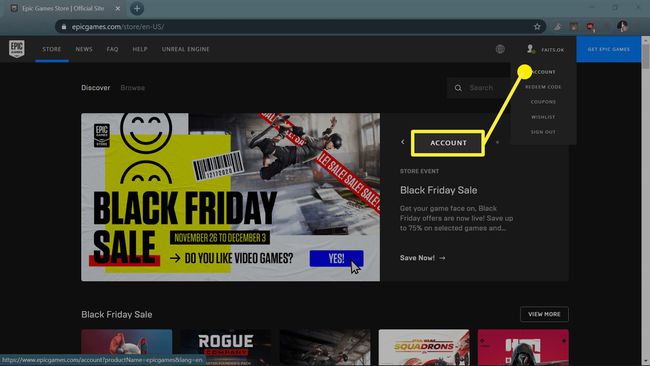
-
Valige Ühendused.
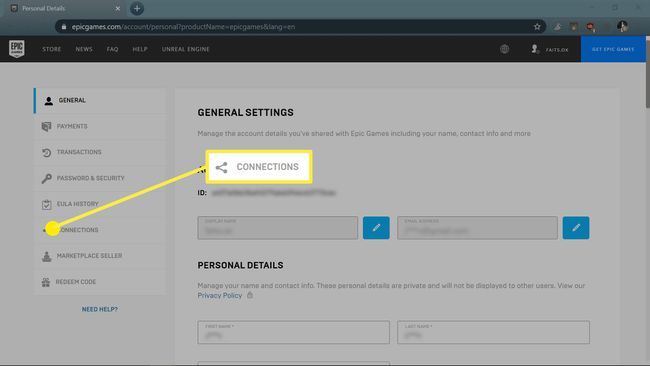
-
Otsige Xboxi Kontod vahekaarti ja klõpsake Ühendage.
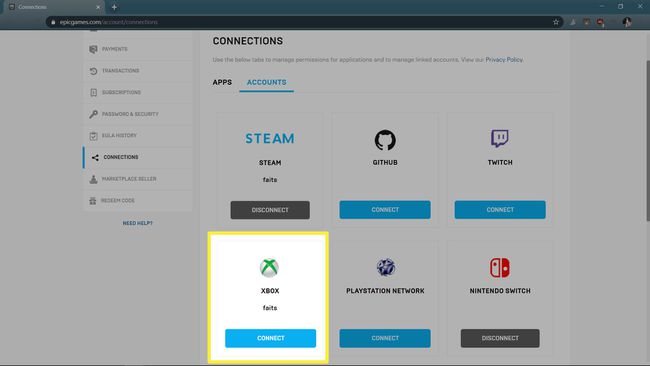
Ühendusprotsessi lõpetamiseks järgige ekraanil kuvatavaid juhiseid.
Kui olete oma Epic Gamesi konto loonud ja Microsofti kontoga linkinud, olete alustamiseks valmis mängi Fortnite'i Xbox Series X või S-s seni, kuni teil on Xbox Live Gold või Xbox Game Pass Ultimate tellimus. Mäng loob selle käivitamisel automaatselt ühenduse ja saate seda teha hüpata otse lahingubussi.
